建立一個 MQTT 測試環境
如何建立一個MQTT
server的測試環境,在網路上有提供MQTT Broker的服務,其中免費的MQTT測試網站列表,如下:
1) MQTT GO:https://broker.mqttgo.io/,使用說明參考[1]。
2) EMQX:https://www.emqx.com/,可用谷歌或Github帳號登錄,然後創建MQTT服務。特別留意,這個網站提供的連線方式為MQTT over TLS/SSL。
操作步驟
1) 設定broker網址以及連線的端口,標準端口:1883,或者TLS/SSL端口:8883。不過,這個MQTT GO網站使用標準端口連線,而且不需要user/password。按下Connect鈕後,無論成功與否,會彈出一個連線結果。
2) 成功後,設定右側的Topic欄位,然後再填寫訊息欄,最後按下Publish,這則訊息會傳送到MQTT GO網站,我們再到網站上檢視,如下圖。
3) 開啟瀏覽器到MQTT GO網站,先連線後,再訂閱主題。這裡的主題就是對應上面工具的Topic欄位,訂閱後,就能直接在瀏覽器上面看到工具傳送的訊息。
模擬測試
根據水利署的MQTT資料上傳文件[2],主題的格式為Datastream(物理量GUID)/Observations,而訊息內容為JSON格式。將GUID填入1為模擬代號,下圖是模擬的結果。
EMQX連線資訊
EMQX服務器的連線採用MQTT over TLS/SSL,其中連線的user帳號為peter,而password 為********,網址為v351583c.ala.asia-southeast1.emqxsl.com。下圖是連線成功的情況,就可以進行發佈訊息了。
參考資料
[1] 小霸王實驗室 台灣最快的MQTT上線了-夜市小霸王|痞客邦
[2] MQTT 資料上傳快速使用手冊.pdf
[3] 水利監測詮釋資料登記及上傳資料內容參考表.pdf

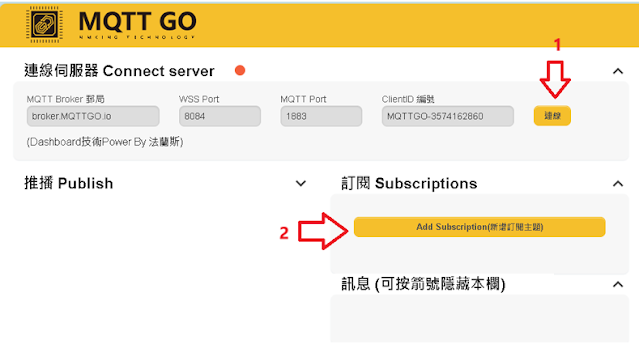






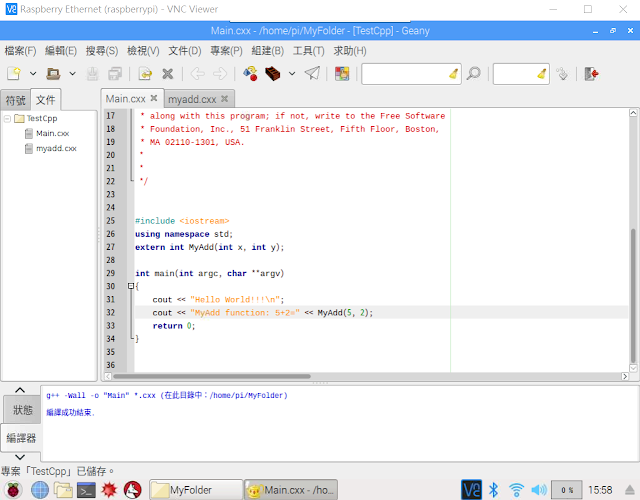





留言